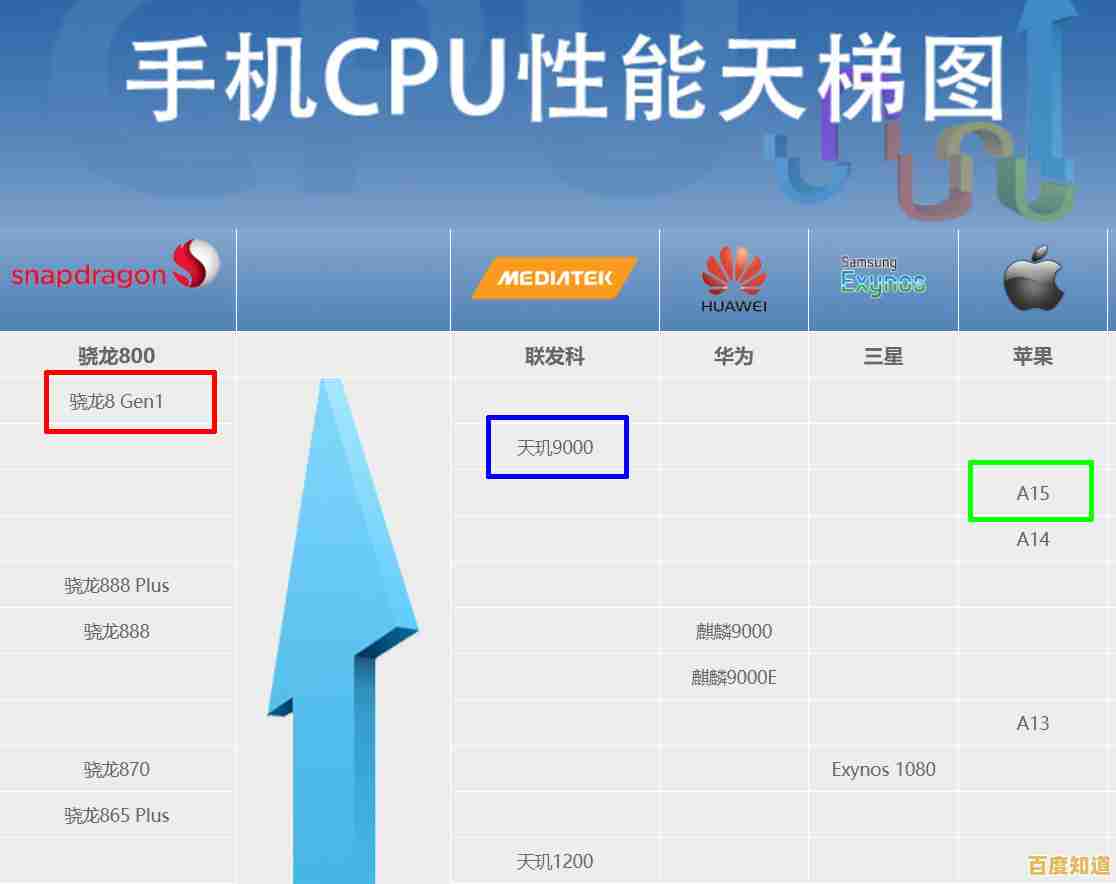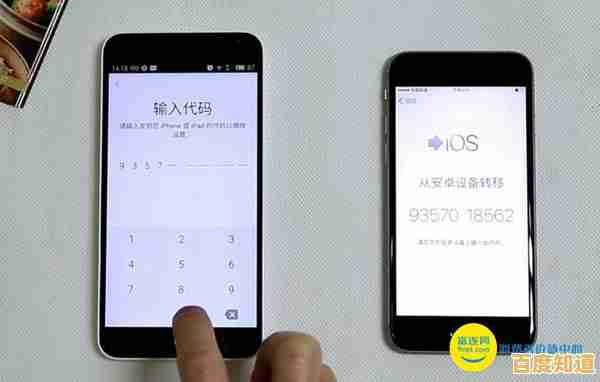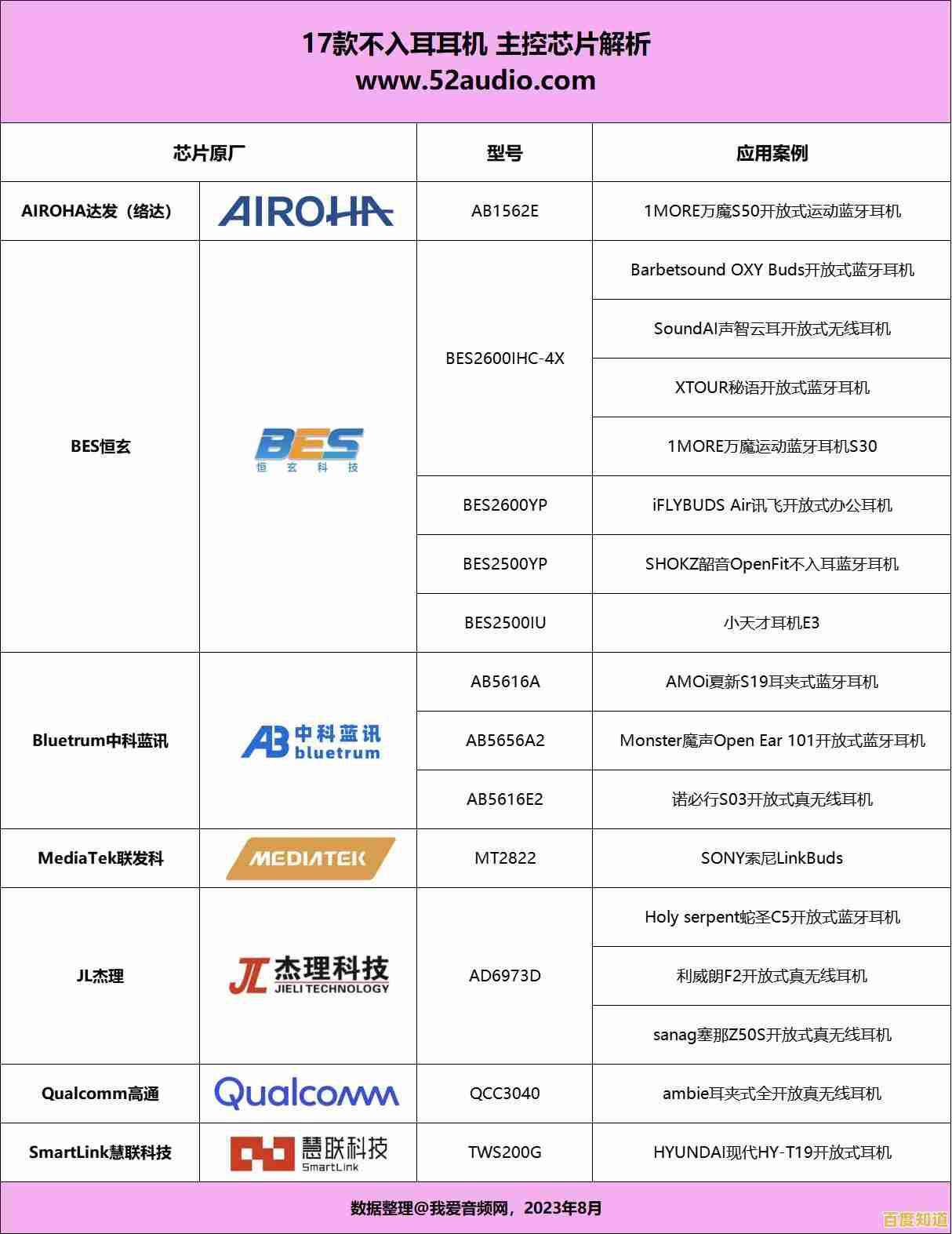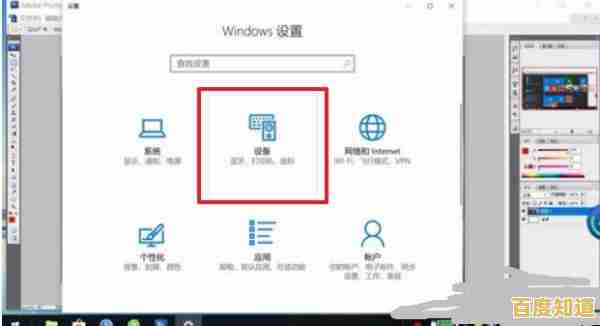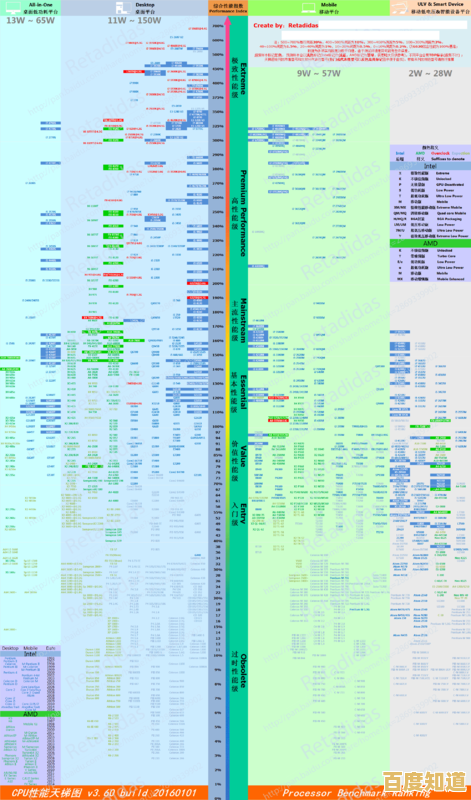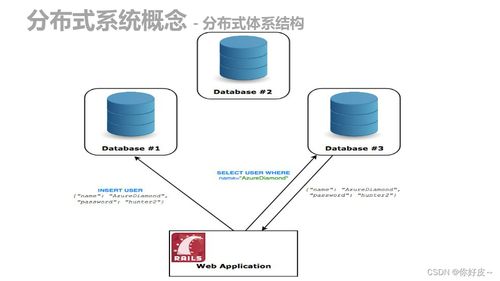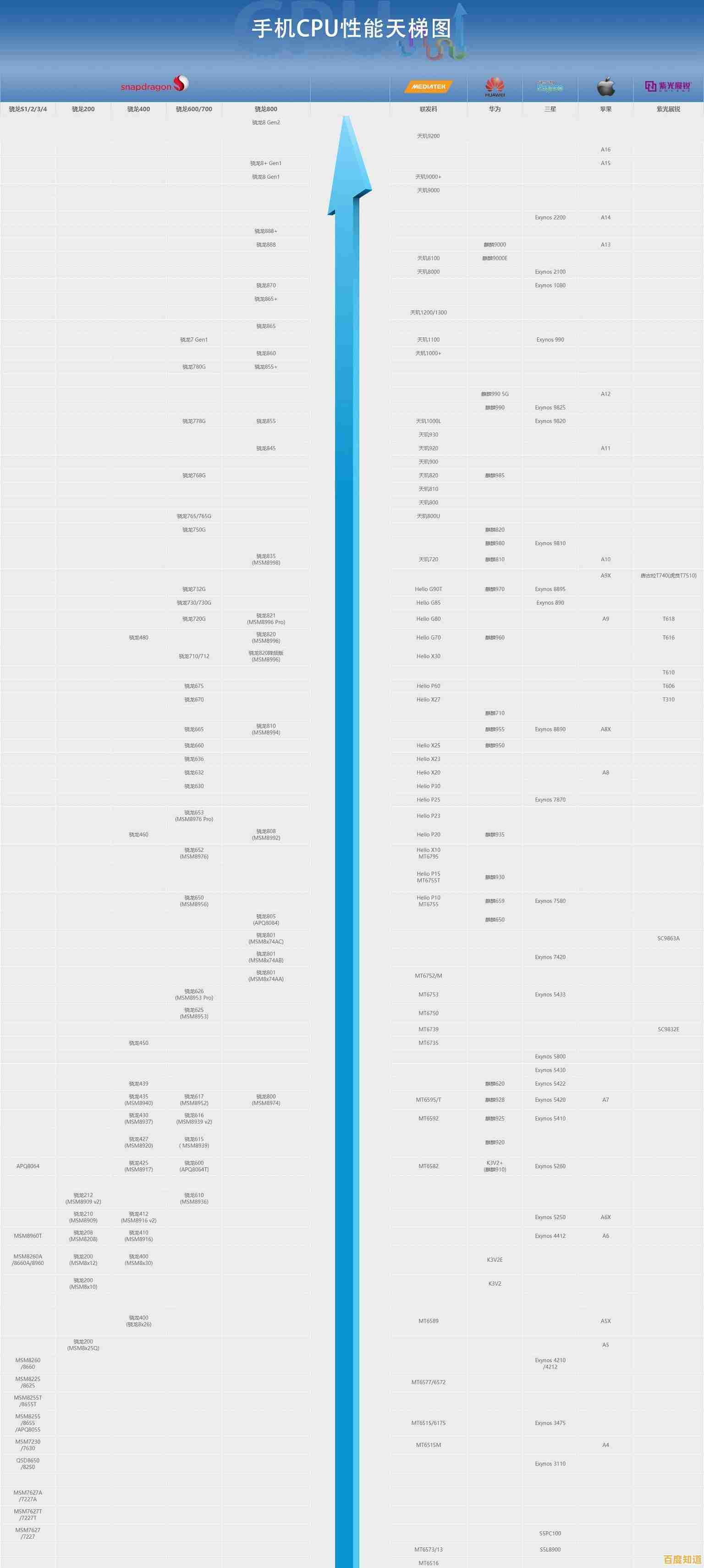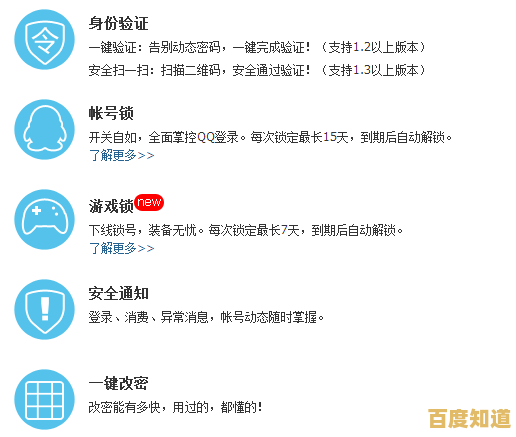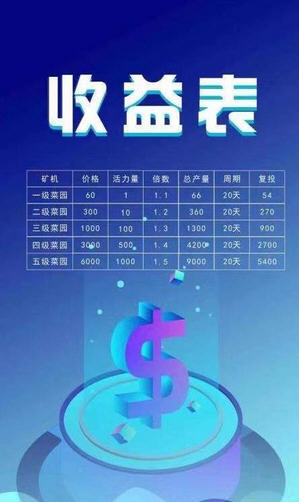新手必看:台式电脑主机组装全流程详解与实用技巧分享
- 问答
- 2025-11-02 04:38:21
- 7
根据B站UP主“硬件茶谈”在《装机教程》系列视频中的演示,以及知乎专栏“老猫攒机”的《从零开始:我的第一台电脑组装指南》中的文字描述,结合贴吧“图拉丁吧”吧友常讨论的要点,以下是新手组装台式电脑主机的全流程和技巧。
准备阶段:把所有东西都摆出来
在你开始拧任何一颗螺丝之前,先把所有配件从盒子里拿出来,放在一张宽敞、干净、光线好的桌子上,主板盒子里那个泡沫垫很管用,可以把主板放在上面操作,你需要准备的工具主要是一把带磁性的十字螺丝刀,磁性可以防止螺丝掉进机箱缝隙里。
“老猫攒机”特别强调,在触摸任何电脑配件之前,一定要先触摸一下金属物体(比如没上漆的暖气片或机箱金属部分),或者佩戴防静电手环,释放掉身上的静电,以防静电击穿精密的电子元件。
先在外面装:CPU、内存、硬盘上主板

这是最关键的一步,因为在机箱外面空间大,手好操作。
-
安装CPU(处理器):参考“硬件茶谈”的视频,主板上有一个金属拉杆,轻轻下压并向外侧推开,就能抬起CPU插座的盖子,拿起CPU,注意CPU的一个角上有个小三角标志,主板的插座上也有一个对应的三角标志,两个三角必须对齐,CPU就能轻松放进去,完全不需要用力,确认放平后,再把金属拉杆压回去扣好,盖子会自动脱落。
-
安装内存条:内存条插槽中间有个缺口,和内存条金手指上的缺口是对应的,先把插槽两头的卡扣向外打开,对齐缺口后,用双手拇指按住内存条两端,用力、均匀地向下按,听到“咔哒”一声,两头的卡扣会自动扣上,就装好了,通常插离CPU最近的第二根插槽性能最好,这是“图拉丁吧”吧友常说的常识。
-
安装M.2固态硬盘:主板上M.2插槽位置会有一个小螺丝柱,先把固态硬盘以30度角斜着插进插槽,然后轻轻压平,再用主板附赠的小螺丝把它固定在那颗螺丝柱上,有些主板自带一个散热马甲,需要先拧开马甲的螺丝,把硬盘装好后再盖上马甲。

把主板装进机箱
-
安装IO挡板:主板盒里会有一个金属片,上面有各种接口的洞洞,从机箱内部对准机箱背面的矩形开口,从里向外用力把它卡紧。
-
安装铜柱和主板:机箱侧板上有许多螺丝孔,但不是每个孔都要拧上铜柱,你需要把主板在机箱里比划一下,主板上有的螺丝孔位,机箱上才需要拧上铜柱(机箱一般会预装几个),确认好后,把主板背后的IO接口对准刚才装好的挡板,轻轻放进去,然后用螺丝把主板固定在铜柱上,螺丝不用拧得特别死,固定住就行。
安装电源和接线

根据机箱结构,把电源放进机箱底部的电源仓,用四颗大螺丝固定,然后开始接线,这是最让人头疼但也是最需要耐心的一步。
- 主板供电:电源上最宽的那个插头(通常是24针),插在主板右侧。
- CPU供电:电源上是一个4+4针或8针的插头,插在主板左上角CPU附近。
- 机箱跳线:这是难点,机箱上一把小线,包括电源开关(POWER SW)、重启开关(RESET SW)、电源灯(POWER LED+/-)、硬盘灯(HDD LED),你需要根据主板说明书上标注的位置,一个一个插到主板右下角那一排小针脚上,知乎“老猫攒机”说,只要照着说明书插,别插错正负极(开关线不分正负,灯分),就不会有问题。
- 其他接线:把SATA硬盘用数据线连到主板上,并用电源上的SATA供电线给硬盘供电,机箱风扇插到主板上标有“SYS_FAN”的针脚上。
安装显卡和理线
-
安装显卡:找到主板上最长的那个PCI-E插槽(通常是离CPU最近的那根),把插槽末端的卡扣按下去,拆下机箱背面对应的金属挡板(通常是一或两个),将显卡金手指对准插槽,垂直用力按下去,听到卡扣弹回的声音,最后用螺丝将显卡固定在机箱上。
-
理线:用扎带把散乱的线材捆好,塞到机箱背板后面,保证机箱内部空气流通顺畅。“硬件茶谈”在视频里演示了如何巧妙地理线,让机箱内部看起来更整洁。
最后检查与点亮
再次检查所有接线是否插紧,特别是CPU供电和主板供电,确认无误后,连接显示器、键盘、鼠标和电源线,按下机箱开机键,如果所有风扇都开始转动,显示器出现主板品牌Logo或进入BIOS界面,那么恭喜你,硬件组装成功!
如果点不亮,不要慌。“图拉丁吧”的经典口诀是“排查问题先看内存”,把内存条拔下来用橡皮擦擦一下金手指,再重新插紧,这是解决大部分首次开机失败的最有效方法。
本文由栾秀媛于2025-11-02发表在笙亿网络策划,如有疑问,请联系我们。
本文链接:http://shandong.xlisi.cn/wenda/69283.html